Excel2000 VBA 東京電力の電力使用状況のデータCSV ファイルを読み込む [Excel2000 VBA独習]
Excel2000 VBA 東京電力の電力使用状況のデータCSV ファイルを読み込む
新しいマクロの記録で作成する
http://www.tepco.co.jp/forecast/index-j.html
デスクトップに保存する
csvファイルの読み込み
- メニューバー、データ、外部データの取り込み、テキストファイルのインポート
- デスクトップのjuyo-j.csvを選択し読み込む
- 区切り位置指定ウイザードが起動するので、次へ、カンマにチェックを入れて、完了
- 取り込む位置(A1)を指定して取り込む
- 以上の手順をマクロ記録する
2011/04/17 記事書き換え
http://www.tepco.co.jp/forecast/html/images/juyo-j.csv
上記URLよりExcelに直接CSVファイルを読み込む
手順
- メニューバー、データ、外部ファイルの取り込み、新しいWEBクエリーを選択
- 新しいWebクエリー画面が出るので、 http://www.tepco.co.jp/forecast/html/images/juyo-j.csv、を指定してOKを押す
- 外部データの取り出し画面がでるので、既存のワークシートにA1を指定してOKを押す
- juyo-j.csvファイルの取り込みが完了したら、A1-A32を選択して、メニューバー、データ、区切り位置を選択
- 区切り位置指定ウィザードが起動するので、次へを押し、カンマにチェックを入れ、完了を押す
- 以上の操作をマクロに記録する


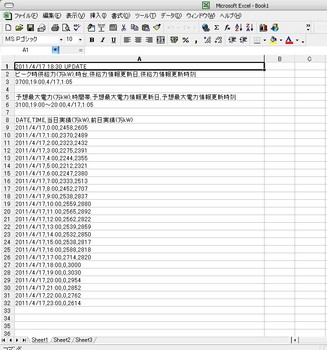
記録したマクロを編集する
Sub 東電CSV更新()
'
' 東電CSV更新 Macro
' マクロ記録日 : 2011/4/16 ユーザー名 : '
'
Dim i As Integer
Sheets("東電CSV").Select
Range("a1", "d32").Select
Selection.Delete
'東電のサイトよりCSVファイルをダウンロード(マクロを記録した部分)
With ActiveSheet.QueryTables.Add(Connection:= _
"URL;http://www.tepco.co.jp/forecast/html/images/juyo-j.csv", Destination:= _
Range("A1"))
.Name = "juyo-j"
.FieldNames = True
.RowNumbers = False
.FillAdjacentFormulas = False
.PreserveFormatting = False
.RefreshOnFileOpen = False
.BackgroundQuery = True
.RefreshStyle = xlInsertDeleteCells
.SavePassword = False
.SaveData = True
.AdjustColumnWidth = True
.RefreshPeriod = 0
.WebSelectionType = xlAllTables
.WebFormatting = xlWebFormattingRTF
.WebPreFormattedTextToColumns = True
.WebConsecutiveDelimitersAsOne = True
.WebSingleBlockTextImport = False
.WebDisableDateRecognition = False
.Refresh BackgroundQuery:=False
End With
'区切り位置(カンマ)で分解
Range("A1:A32").Select
Selection.TextToColumns Destination:=Range("A1"), DataType:=xlDelimited, _
TextQualifier:=xlDoubleQuote, ConsecutiveDelimiter:=False, Tab:=True, _
Semicolon:=False, Comma:=True, Space:=False, Other:=False, FieldInfo _
:=Array(Array(1, 1), Array(2, 1), Array(3, 1), Array(4, 1))
'-----------------記録した部分の終わり---------
'シート東電CSVからコピーしてシート東京電力需要電力(A1)に貼り付ける
Range("A1").Select
Range("A1", "D32").Select
Selection.Copy
Sheets("東京電力需要電力").Select
Range("A1").PasteSpecial
'グラフ表示対策 0ゼロをnullに変換
For i = 9 To 32 '当日実績が記入されているセルの行範囲
If Cells(i, "C") = 0 Then Cells(i, "C") = ""
Next i
Cells(9, "F").Copy
Range("f9", "F32").Select
ActiveSheet.Paste
Cells(9, "G").Copy
Range("G9", "G32").Select
ActiveSheet.Paste
For i = 9 To 32
If Cells(i, "F") = "" Or 0 Then Cells(i, "F") = "": Cells(i, "G") = ""
Next i
Range("F28").Select
End Sub
シート 東京電力需要電力のデータを元にグラフを作成する
マクロ(東電CSV更新)を実行する度に東電のサイトよりjuyo-j.csvを読み込み、グラフの更新ができる
東電のCSVファイルは1時間に1度しか更新されないので、1時間ごとに手動で更新する
(10分間隔で、新しいデータを提供して欲しい)
http://www006.upp.so-net.ne.jp/telstar/touden_csv.xls
再生できない場合、ダウンロードは🎥こちら





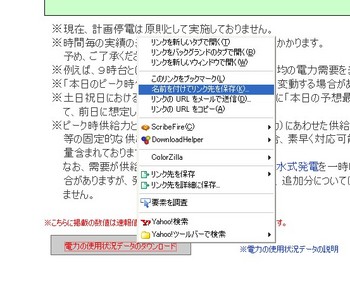
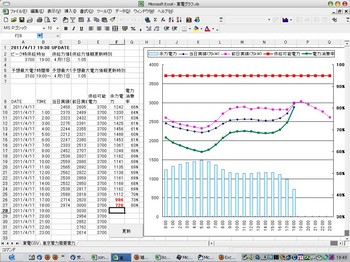
Hello!
http://cialis1superactive.com/ , , http://cialis2sale.com/ , , http://cialis11fastdelivery.com/ , , http://cialis11fastdelivery.com/aboutus.htm , , http://pcpfcu.org/abt_ctcu.html , ,
by fast (2015-04-04 09:22)